acer宏碁笔记本如何不重装系统恢复至初始状态
发布时间:2018-08-25 17:25:04 浏览数: 小编:jiwei
对于宏碁笔记本的用户来说宏碁笔记本内有一个很好用的功能,在系统出问题的时候可以不进行重装就能够将系统恢复至初始状态。这对很多小白用户来说是一个很重要的功能,因为这样他们就不必懂得很多电脑知识就能自己将系统修复好。那么怎么操作呢?下面就为大家带来教程。
相关教程:
宏碁笔记本重装系统按F几从U盘启动
宏碁笔记本如何使用pe安装w10教程
新买预装win10宏碁台式机怎么改成win7系统
操作步骤如下:
1、按开机键,同时不停按Alt+F10,直到出现带有Logo的界面:请稍等;

2、选择键盘布局:微软拼音;

3、选择第二项:疑难解答;
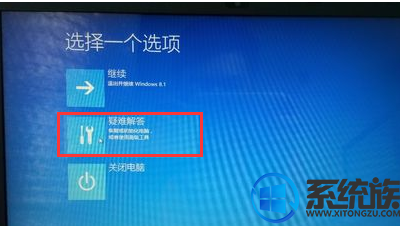
4、选择:初始化电脑;
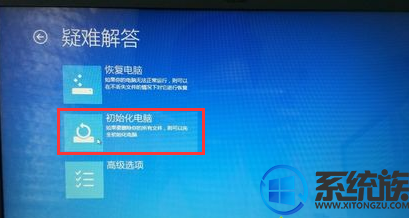
5、选择当前的操作系统:Windows 8.1;

6、直接点击下一步;

7、选择:仅限安装了Windows的驱动器;
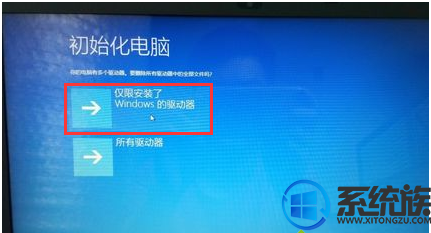
8、选择:仅删除我的文件;
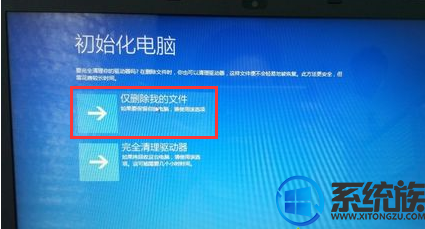
9、初始化电脑操作准备就绪,点击“初始化”;

10、开始重置电脑,大概需要等待20分钟左右,视电脑配置而定;

11、重置结束后会自动进入初始系统设置界面,按照提示一步步进行设置就可以进入系统了。

以上就是不重装系统但是将宏碁笔记本恢复至初始状态的全部内容了,但是我们要注意要将系统内的资料备份好,以防资料丢失,希望该教程对大家有帮助。



















